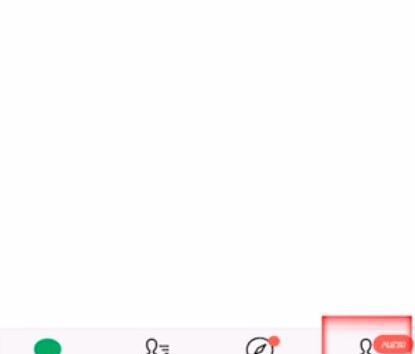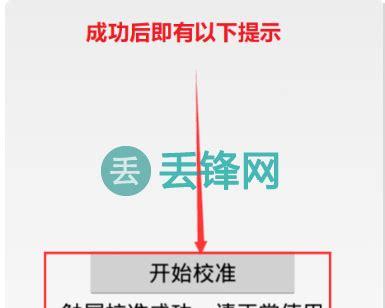前面我们大致介绍了 Maya 的发展史,以及在三维领域的应用。从这篇文章开始,我们将正式开始 Maya 的学习。Maya 是一个非常巨大的软件,有 Autodesk 作为背景,是不大也不行了,这个巨大主要体现在功能的丰富,你可以使用 Maya 来制作模型,灯光渲染,特效,绑定,以及动画等等,我这里说的每一个应用可以说都是三维影视,游戏领域内的一个工种,由于这些特性,对于 Maya 的学习,我觉得最好的方式是选择一个你感兴趣的领域,然后深入学习,而不是每个模块都去学习,这样非常费劲,并且可能得不到很好的效果,你可以一个模块学好之后再去学习另一个感兴趣的模块。
界面简介
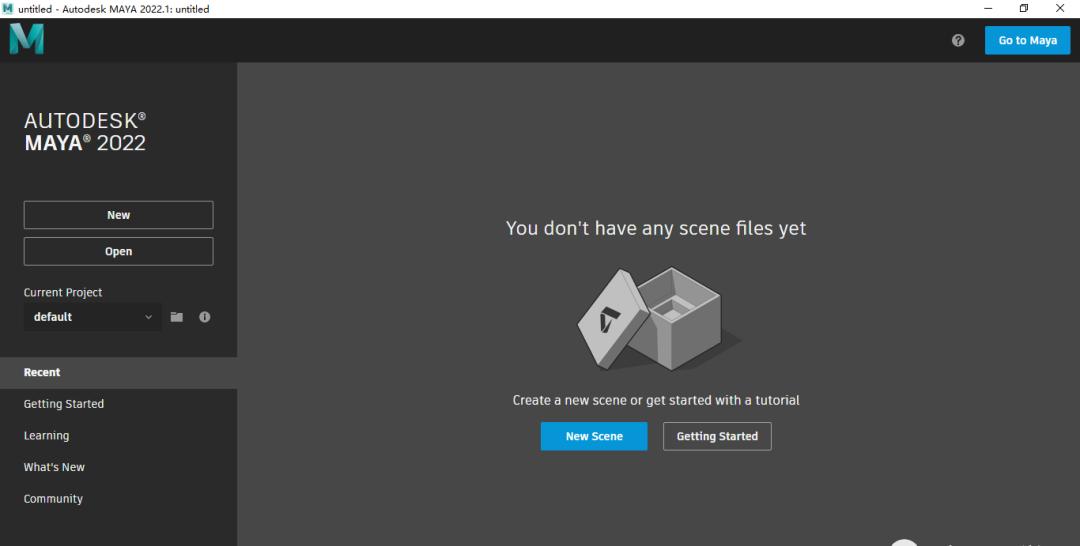
图1:Maya 2022 欢迎界面
Maya 2022 将之前的欢迎界面重做了,加了一些元素,现在你可以在欢迎界面中打开最近打开的文件,新建文件,打开文件,设置项目文件夹等常规操作。如果不需要的话,你可以取消勾选「启动时显示主屏幕」(Show Home Screen Startup),这样当你启动Maya,将会直接进去工作界面。

图2:Maya 界面
上图展示的是 Maya 2022 的工作界面,界面中的数字分别表示 Maya 的一个工具或菜单。下面按照图中所示的顺序加以描述,以便让你有一个初始映像。
菜单集:前面说过,Maya 是一个非常巨大的软件,可以用来做动画,模型,渲染等等,因此带来非常多的菜单,一列根本排不下,菜单集将菜单分为「建模」(Modeling)、「绑定」(Rigging)、「动画」(Animation)、「FX」和「渲染」(Rendering)等模块。Maya 主菜单中的前七个菜单始终可用,也就是我们说的公共菜单,其余菜单根据所选的菜单集不同而变化。有关信息,我们将在后面的小节中讲解。
菜单:菜单包含在场景中工作所需要使用的工具和操作。主菜单位于 Maya 窗口的顶部。除了主菜单还有用于面板和选项窗口的单独菜单。有关信息,我们将在后面的小节中讲解。
状态行:这里排放的是常用的常规命令图标,比如保存,新建,撤销以及用于设置对象选择、捕捉、渲染等的图标。
「用户帐户」(User Account)菜单:登录到您的 Autodesk 帐户。单击以获取更多选项,例如,用于管理许可证或购买 Autodesk 产品的选项。试用版还显示剩余天数。
工具架:工具架包含常见任务对应的图标,并根据类别按选项卡进行排列。工具架的真正强大的地方在于你可以创建自定义工具架,更高阶的你可以自定义脚本,达到更高效的工作。
工作区选择器:选择不同工作流的工作区排布,你可以自己选择试试。
显示层用于组织和管理场景中的对象。
动画层用于融合、锁定或禁用动画的多个级别。
视图面板:视图面板是我们的主要工作面板,我们之后的绝大多数工作将在此执行。包含透视视图和正交视图,在后面的小节中我们将有详细的介绍。
工具箱:工具箱包含调整对象的工具。通常我们使用快捷键来使用,例如选择工具 (Q)、移动工具 (W)、旋转工具 (E)、缩放工具 (R) 和显示操纵器 (T),以及访问在场景中使用的最后一个工具 (Y)。
时间滑块:时间滑块用来显示当前文件的时间范围,主要针对动画及后期部门,可以通过调整时间位置来记录或展示对象的 Pose 或效果。
范围滑块:范围滑块用于设置场景动画的开始时间和结束时间。
播放控件:通过播放控件,可以预览时间滑块范围定义的动画。
动画/角色菜单:通过「动画」(Animation)或「角色」(Character)菜单可以切换动画层和当前的角色集。
播放选项:使用播放选项(Playback options)可控制场景播放动画的方式,其中包括设置帧速率、循环控件、音频控件、自动设置关键帧和缓存播放(Cached Playback),而且还支持快速访问「时间滑块」(Time Slider)首选项。
命令行:在命令行的左侧区域可以输入单个 MEL 命令或 Python 命令,右侧区域用于提供反馈。
帮助行:帮助行会展示我们当前选择的工具和菜单项的简短描述。此外还会提示您使用工具或完成工作流所需的步骤。
这个小节,我们主要了解 Maya 界面,只要求你掌握界面中每一个区域的含义,无需了解如何操作。下个小节,我们将详细讲解 Maya 模块和菜单集。